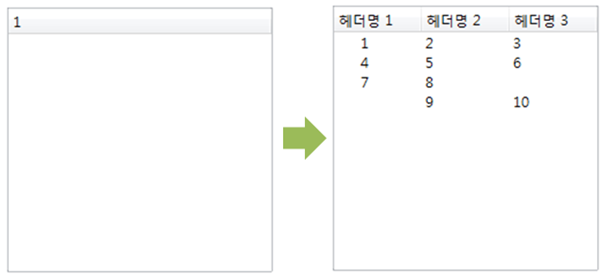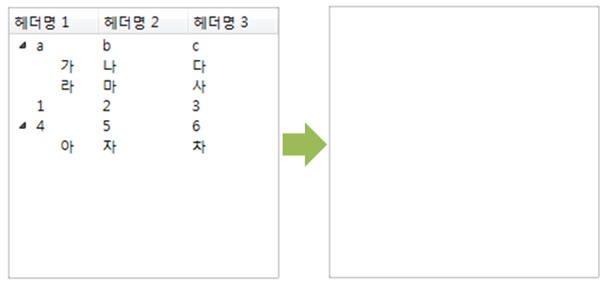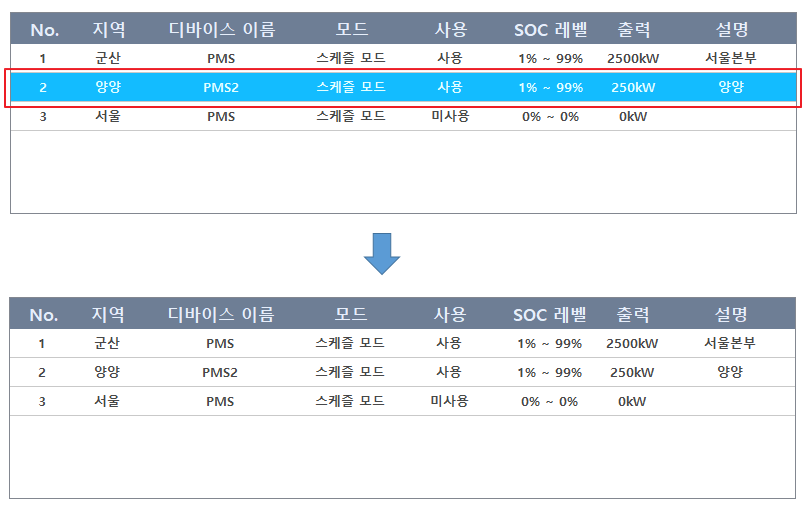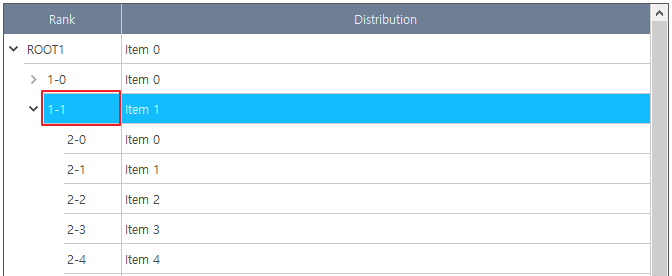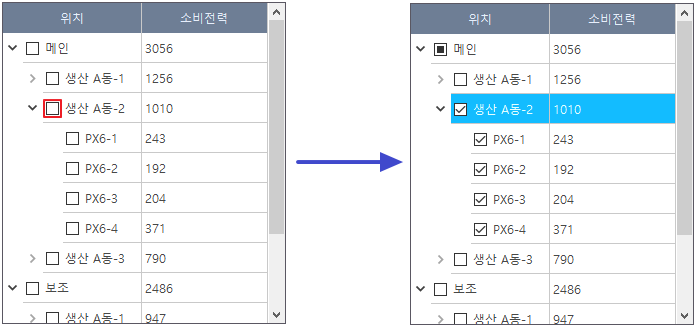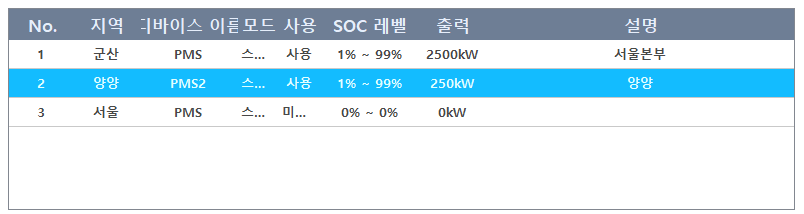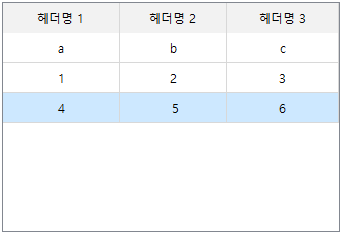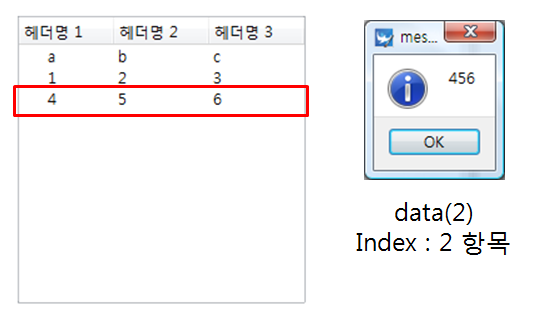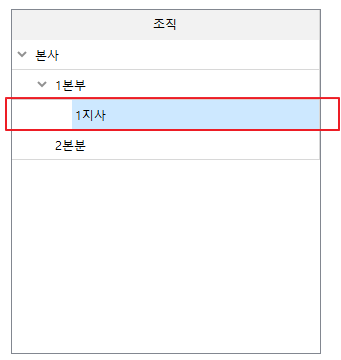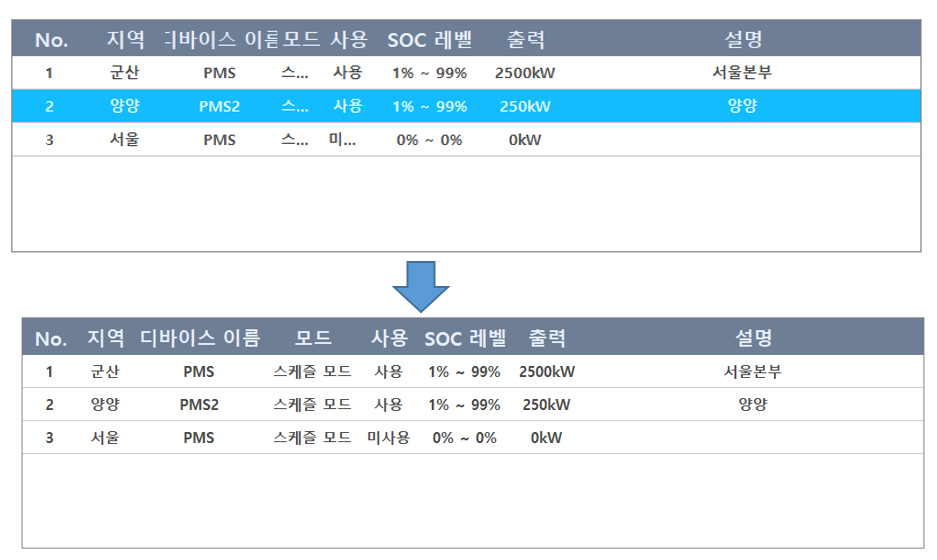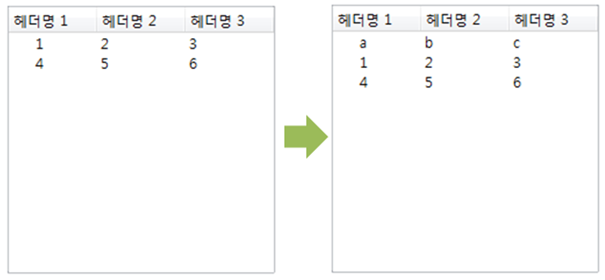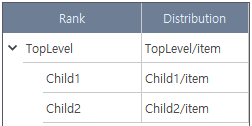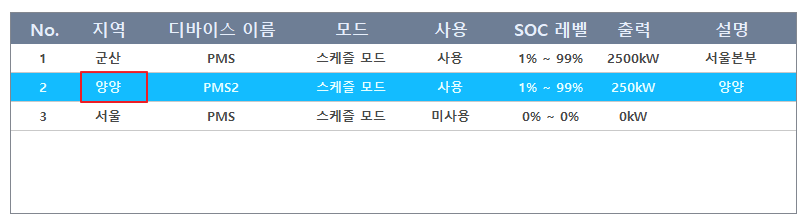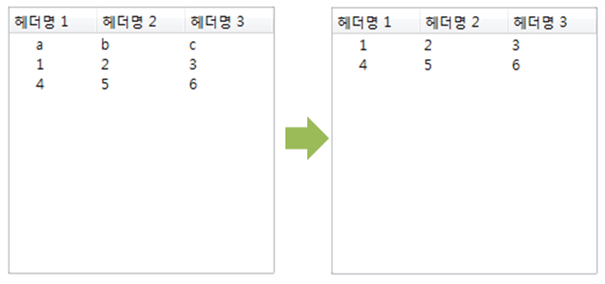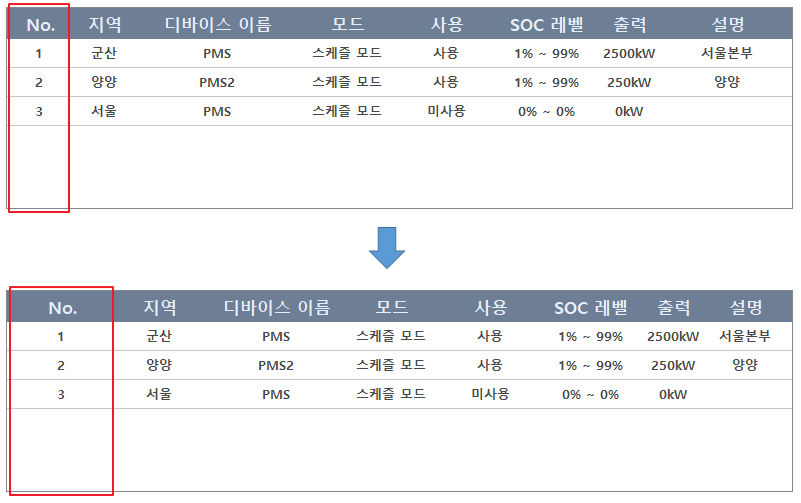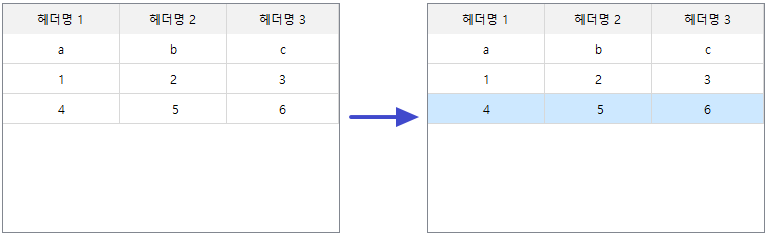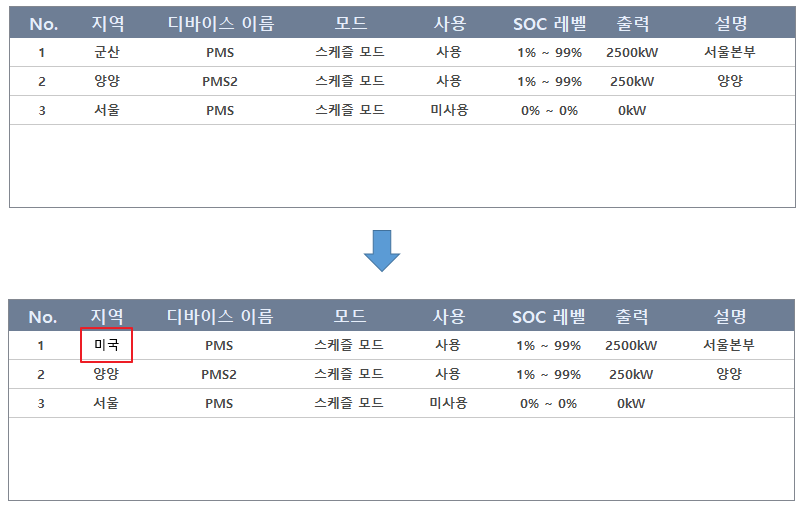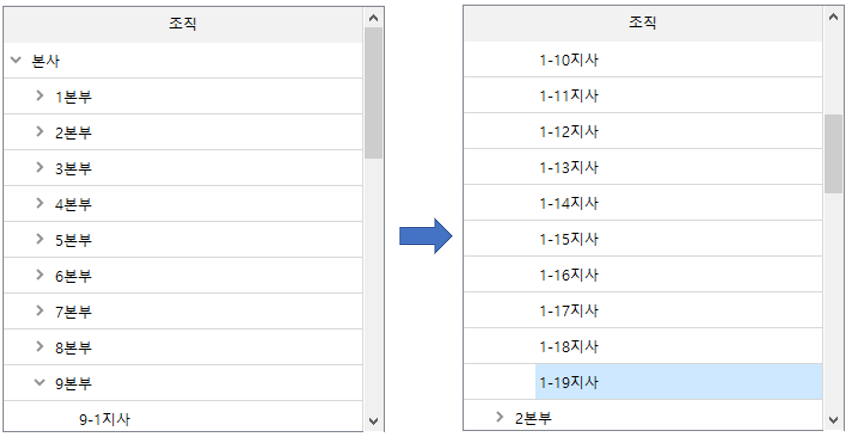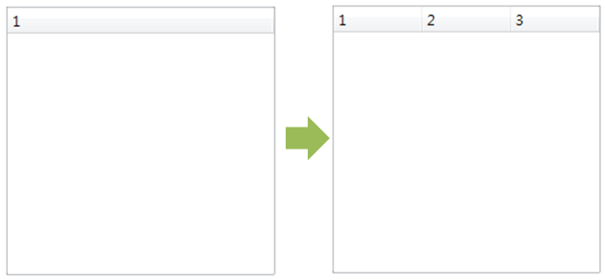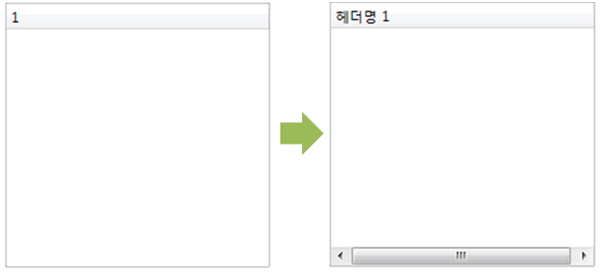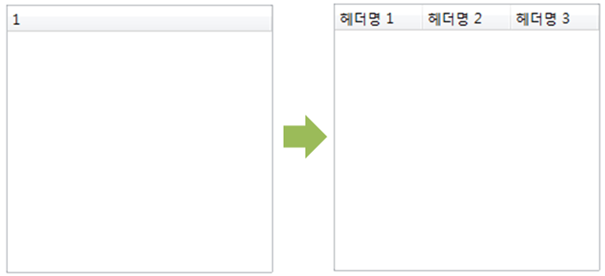트리 위젯
트리 위젯은 데이터를 리스트 및 트리 형태로 표시하는 위젯입니다. 트리 위젯은 파워씬 스튜디오에서  항목을 드래그 & 드랍해서 추가 할수 있습니다.
항목을 드래그 & 드랍해서 추가 할수 있습니다.
트리 위젯은 아래와 같은 형태로 사용할수 있습니다.
- 헤더가 포함된 리스트 형태로 데이터를 표시할 수 있습니다.
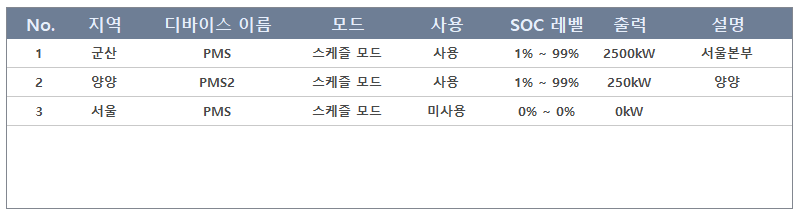
여러 줄의 헤더를 가진 리스트 형태로 표시하고 싶다면 [텍스트 테이블] 위젯을 참조하십시오.
- 계층적인 구조를 가진 데이터를 트리 형태로 표시할 수 있습니다.
- 체크박스를 사용하여 항목의 선택여부를 설정하거나 읽어올 수 있습니다.
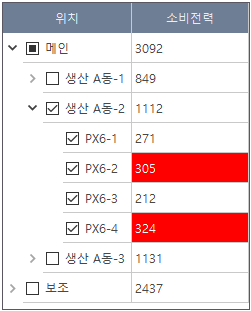
트리 위젯에서 제공하는 함수를 이용해 항목의 선택 이벤트를 받아 로직을 추가할 수 있습니다. 트리 위젯에서 지원하는 함수는 다음과 같습니다.
Methods
리턴 값 |
함 수 |
설 명 |
addData( texts ) |
트리 위젯의 데이터를 입력합니다. (리스트 형태로 표시할 때 사용) |
|
트리 위젯의 데이터를 지우고 초기화합니다. |
||
트리 위젯의 모든 항목을 선택 취소합니다. |
||
트리위젯의 선택된 항목이 변경되었을 경우 변경 이벤트를 수신 합니다. (리스트 모드에서만 동작합니다) |
||
트리 위젯의 항목이 클릭되었을 클릭 이벤트를 수신 합니다. |
||
int |
count() |
트리 위젯에 입력된 데이터의 수를 읽어옵니다. (리스트 형태로 표시할 때 사용) |
list[str] |
현재 선택된 행의 텍스트를 얻어옵니다. (리스트 형태로 표시할 때 사용) |
|
int |
트리 위젯의 선택항목의 번호를 얻어옵니다. (리스트 형태로 표시할 때 사용) |
|
트리 위젯의 선택항목을 얻어옵니다. (트리 형태로 표시할 때 사용) |
||
list[str] |
textList( index ) |
트리 위젯의 항목의 행의 텍스트를 얻어옵니다. (리스트 형태로 표시할 때 사용) |
트리 위젯 항목의 넓이를 글자 크기에 맞춥니다. |
||
list[TreeWidgetItem] |
주어진 컬럼과 문자열과 일지하는 아이템 목록을 반환합니다. |
|
TreeWidgetItem |
getItem(row) |
주어진 행의 위젯 아이템을 반환 합니다. |
insertData( index, texts ) |
트리 위젯의 데이터를 삽입합니다. (리스트 형태로 표시할 때 사용) |
|
트리 위젯의 최상위 항목을 얻어옵니다. (트리 형태로 표시할 때 사용) |
||
variant |
itemData( row, column ) |
트리 위젯 항목에 설정한 데이터를 읽어옵니다. (리스트 형태로 표시할 때 사용) |
removeData( index ) |
트리 위젯의 항목을 삭제합니다. (리스트 형태로 표시할 때 사용) |
|
resizeSection( index, size ) |
트리 위젯의 컬럼 너비를 설정합니다. |
|
컬럼의 넓이를 마지막 실행 했을 때의 크기로 설정합니다. |
||
트리 위젯에 주어진 아이템으로 이동합니다. |
||
setBackgroundColor(row, column,color) |
주어진 행과 열에 해당하는 셀의 배경색을 변경 합니다. |
|
setTextColor(row, column,color) |
주어진 행과 열에 해당하는 셀의 글자색을 변경 합니다. |
|
setCurrentIndex( index ) |
트리 위젯의 선택항목을 설정합니다. (리스트 형태로 표시할 때 사용) |
|
setHeader( text ) |
트리 위젯의 header 를 설정합니다. |
|
setHeaderCount( index ) |
트리 위젯의 header 항목의 수를 설정합니다. |
|
setHeaders( texts ) |
트리 위젯의 다수의 header를 설정합니다. |
|
setItemData( row, column, value ) |
트리 위젯의 항목에 데이터를 설정합니다. (리스트 형태로 표시할 때 사용) |
|
setMaxDisplay( count ) |
트리 항목에 표시할 데이터의 수를 설정합니다. |
|
setText( row, column, text ) |
트리 위젯 항목에 텍스트를 설정합니다. (리스트 형태로 표시할 때 사용) |
|
str |
text( row, column ) |
트리 위젯 항목의 텍스트를 읽어옵니다. (리스트 형태로 표시할 때 사용) |
|
addData( texts:문자열 리스트 ) |
|
트리 위젯에 texts 데이터를 추가합니다. (리스트 형태로 표시할 때 사용)
예)
|
|
|
|
|
clear() |
|
트리 위젯의 모든 데이터를 삭제하고 초기화합니다. 예)
|
|
|
|
|
clearSelection() |
|
트리 위젯의 모든 항목을 선택 취소합니다. 예)
|
|
결과) |
트리위젯의 선택된 항목 변경시 변경 이벤트를 수신 합니다. 이벤트 수신 함수의 형식은 아래와 같으며 함수 이름은 고정되어 있습니다. def onCurrentIndexChanged (obj,index) obj : 선택 항목 변경 이벤트가 발생한 트리 위젯입니다. index : 현재 선택된 인덱스 입니다. 예)
|
|
connectItemClicked( ) |
||
트리위젯의 항목을 클릭했을때 클릭 이벤트를 수신합니다. 이벤트 수신 함수의 형식은 아래와 같으며 함수 이름은 고정되어 있습니다. def onCurrentIndexChanged (obj,item, column) obj : 클릭 이벤트가 발생한 트리 위젯 입니다. item : 클릭된 위젯 아이템입니다(트리 위젯 아이템). column : 클릭된 column 입니다. 예) 클릭한 항목의 텍스트를 읽습니다.
출력)
선택 항목 텍스트 : 1-1 예) 항목의 체크박스 클릭시 하위 항목은 모두체크, 상위 항목은 부분 체크 처리됩니다.
|
트리 위젯 목록의 항목 수를 읽어옵니다. (리스트 형태로 표시할 때 사용) 예)
|
|
출력)
|
|
TreeWidgetItem currentItem() |
||
트리 위젯의 현재 선택한 항목을 반환합니다. (트리 형태로 표시할 때 사용) 반환되는 TreeWidgetItem 개체에 대한 정보는 [트리 위젯 항목] 에서 참조하십시오. 예)
출력)
|
|
list[str] currentTextList() |
||
사용자가 현재 선택한 항목의 데이터를 문자열 리스트로 반환합니다. (리스트 형태로 표시할 때 사용)
. 예)
출력)
|
||
|
||
|
int currentIndex() |
||
사용자가 현재 선택한 항목의 번호를 반환합니다. (리스트 형태로 표시할 때 사용)
예)
출력)
|
||
|
||
|
list[str] textList( index:항목위치 ) |
|
트리 위젯의 index 행에 위치한 텍스트를 반환합니다. (리스트 형태로 표시할 때 사용)
예)
|
|
|
|
|
list<TreeWidgetItem*> findItems(text, column, matchExactly=false) |
|
주어진 컬럼과 문자열을 가진 아이템 목록을 반환 합니다. matchExactly ; True이면 문자열과 일치하는 아이템 목록을 반환 하며, False 인경우 주어진 문자열을 포함하는 아이템 목록을 반환 합니다. 예)
결과) 트리 위젯에서 지사 문자열을 포함하는 항목을 반환 합니다.
|
|
|
fitColumn() |
|
트리 위젯 항목의 열 너비를 글자 크기에 맞춥니다. 예)
|
|
|
|
insertData( index:항목위치, texts:문자열 리스트 ) |
|
트리 위젯에 texts 데이터를 index 위치에 삽입합니다. (리스트 형태로 표시할 때 사용)
예)
|
|
|
|
|
TreeWidgetItem invisibleRootItem() |
|
트리 위젯의 루트 항목을 반환합니다. (트리 형태로 표시할 때 사용) 반환되는 TreeWidgetItem 개체에 대한 정보는 [트리 위젯 항목] 에서 참조하십시오. 예)
|
|
|
variant itemData( row:행, column:열 ) |
|
트리 위젯 항목에 설정한 데이터를 읽어옵니다. (리스트 형태로 표시할 때 사용)
예)
|
|
출력)
|
|
removeData( index:항목위치 ) |
|
트리 위젯의 index 행에 위치한 항목을 삭제합니다. (리스트 형태로 표시할 때 사용)
예)
|
|
|
|
|
resizeSection( index : 열, size : 너비 ) |
|
트리 위젯의 열 인덱스를 입력하여 해당 열의 너비를 설정합니다. 예)
|
|
결과) |
|
restoreHeader() |
|
컬럼의 넓이를 마지막 실행했을 때의 크기로 설정합니다. 예)
|
|
|
setCurrentIndex( index:항목위치 ) |
|
입력한 index 항목위치가 선택되도록 합니다. (리스트 형태로 표시할 때 사용)
예)
|
|
|
|
|
|
트리 위젯 항목의 행, 열 위치에 데이터값을 설정합니다. (리스트 형태로 표시할 때 사용)
예)
|
|
|
|
setMaxDisplay( count:최대 데이터 갯수 ) |
|
트리 위젯에 표시할 최대 데이터 갯수를 설정합니다.
예)
|
|
|
setText( row:행, column:열, text:표시 텍스트 ) |
|
트리 위젯의 입력된 행, 열 위치에 표시될 텍스트를 설정합니다. (리스트 형태로 표시할 때 사용)
예)
|
|
결과) |
|
scrollToItem(item) |
|
주어진 아이템을 트리 위젯에서 아이템 위치로 이동합니다. findItems과 같이 사용하여 특정 항목을 트리에서 찾을때 사용할수 있습니다.
예)
결과) 아래와 같은 형태로 구성되어 있을때 scrollToItem을 호출하면 해당 아이템 위치로 이동합니다.
|
|
setHeaderCount( index:헤더 개수 ) |
|
트리 위젯의 헤더 개수를 설정합니다.
예)
|
|
|
|
|
setHeader( text:헤더 이름 ) |
|
트리 위젯의 헤더의 이름을 text로 설정합니다. 한 개의 헤더만을 설정합니다.
예)
|
|
|
|
|
setHeaders( texts:문자열 리스트 ) |
|
트리 위젯의 헤더의 이름을 texts로 설정합니다. texts 문자열 리스트의 갯수에 따라 헤더의 갯수가 설정됩니다.
예)
|
|
|
|
|
str text( row:행, column:열 ) |
|
트리 위젯의 입력된 행, 열 위치에 데이터를 읽어옵니다. (리스트 형태로 표시할 때 사용)
예)
|
|
출력)
|